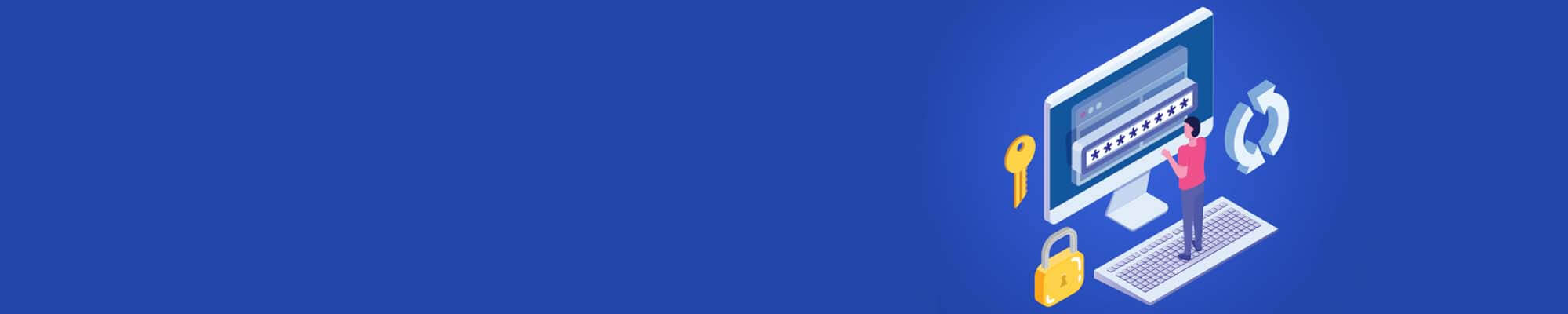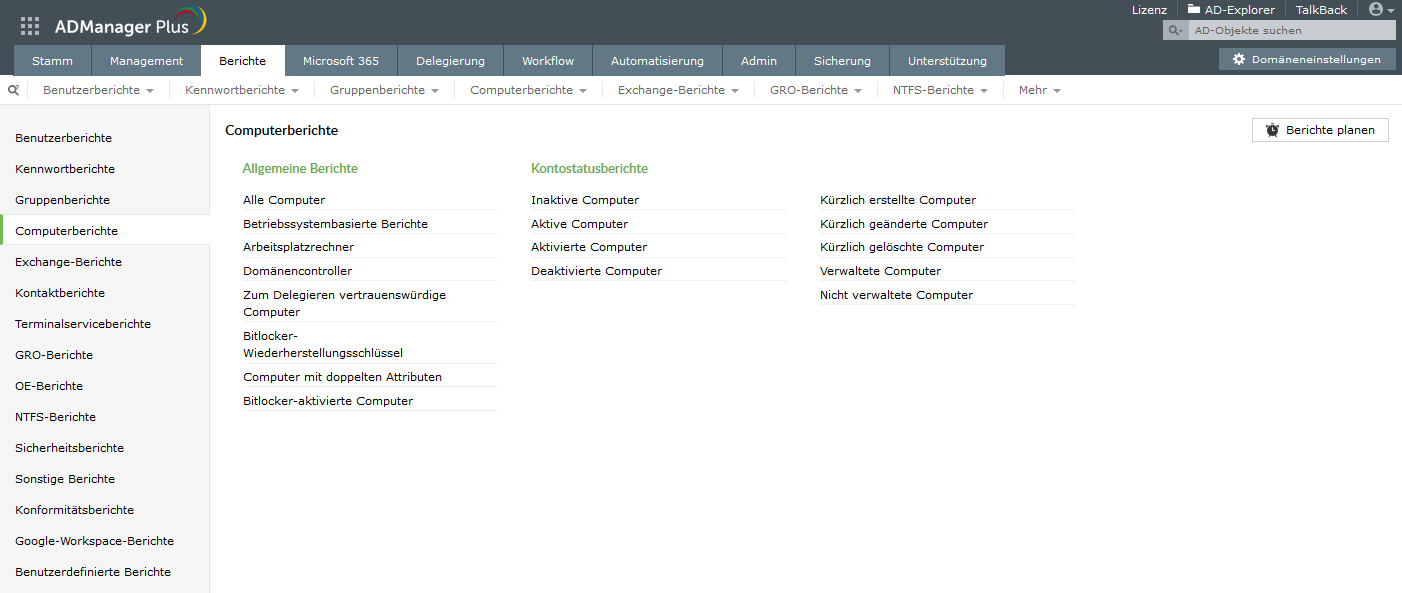“Active Directory Cleanup”-Tipp: So spüren Sie inaktive AD-Computer mit ADManager Plus auf und bereinigen diese
ADManager Plus funktioniert als leistungsfähiges Cleanup-Tool für das Active Directory, mit dem Sie ungenutzte Computer einfach identifizieren und mit wenigen Mausklicks sicher bereinigen können. Regelmäßig durchgeführt, trägt das Bereinigen inaktiver Computer dazu bei, Ihr Active Directory in einem zuverlässigen, aufgeräumten und effizienten Zustand zu halten.
In diesem Tipp zeigen wir Ihnen, wie Sie Ihr Active Directory mit ADManger Plus auf inaktive Computerkonten scannen und diese in einem Arbeitsschritt in andere Organisationseinheiten verschieben, deaktivieren oder löschen.
Übrigens:
Diese Aufgaben würden mit den nativen AD-Werkzeugen oder PowerShell allein eine Menge Aufwand erfordern und können ziemlich frustrierend sein.
„Inaktive Computer“-Bericht
Für den Bericht „Inaktive Computer“ ermittelt ADManager Plus alle Computer, die sich seit einem bestimmten, von Ihnen ausgewählten Zeitpunkt nicht mehr an der Windows-2000/2003-Domäne angemeldet haben. Dazu nutzt die Software den Zeitwert im Active-Directory-Attribut „lastLogon“. Dieses Attribut wird für den Report von allen konfigurierten Domänen-Controllern in ADManager Plus abgefragt.
Neben der letzten Anmelde-/Abmeldezeit können Sie sich je nach Bedarf übrigens auch weitere Informationen zu den inaktiven Computern wie beispielsweise den Typ des Betriebssystems anzeigen lassen. Sobald der Report erstellt ist, können Sie Ihre inaktiven Computer direkt aus dem Bericht heraus löschen, in Quarantäne schicken oder in eine andere Organisationseinheit verschieben. Den Report selbst können Sie in den Formaten CSV, XLS, HTML, PDF und CSVDE exportieren.
ADManager Plus Live-Demo
Wir stellen Ihnen die Funktionen von ADManager Plus gerne in einer unserer regelmäßigen Live-Demos vor - kostenlos und unverbindlich!
So erzeugen Sie den Bericht „Inaktive Computer“
Um sich den Bericht mit ADManager Plus anzeigen zu lassen, gehen Sie wie folgt vor:
- Melden Sie sich bei der Webkonsole von ADManager Plus an.
- Klicken Sie auf die Registerkarte „Berichte“.
- Klicken Sie im Bereich „Computerberichte“ auf „Inaktive Computer“.
- Geben Sie an, für welchen Zeitraum inaktive Computer ermittelt werden sollen.
- Wählen Sie, ob die gesamte(n) Domäne(n) oder lediglich spezifische Bereiche Ihrer Domäne untersucht werden sollen (klicken Sie auf „OEs hinzufügen“, geben Sie dann die zu untersuchende Domäne an und bestätigen Sie mit OK).
- Klicken Sie auf Erstellen.
Hinweis:
ADManager Plus erkennt die Domänen und zugehörige Domänen-Controller automatisch. Zum Bearbeiten oder Hinzufügen weiterer Domänen-Controller klicken Sie rechts oben in der Webkonsole von ADManager Plus auf den Button „Domäneneinstellungen“.
So bereinigen Sie inaktive Computerkonten in der Listenansicht
Sobald Sie den Report erstellt haben, können Sie die gefundenen inaktiven Computer bearbeiten:
- Einzelne Computer bearbeiten: Markieren Sie den entsprechenden Computer in der Liste und klicken Sie auf eine der Schaltflächen über der Liste, z. B. „Löschen“, „Deaktivieren“ oder „Verschieben“.
- Mehrere Computer in einem Arbeitsschritt bearbeiten: Markieren Sie die Computer und wählen Sie die gewünschte Aktion in der Drop-Down-Auswahl bei Aktion aus. Es stehen folgende Möglichkeiten zur Verfügung:
- Gruppenattribute von Computern ändern
- Allgemeine Attribute ändern
- Computer verschieben
- Computer aktivieren/deaktivieren
- Computer löschen
- Computer zurücksetzen
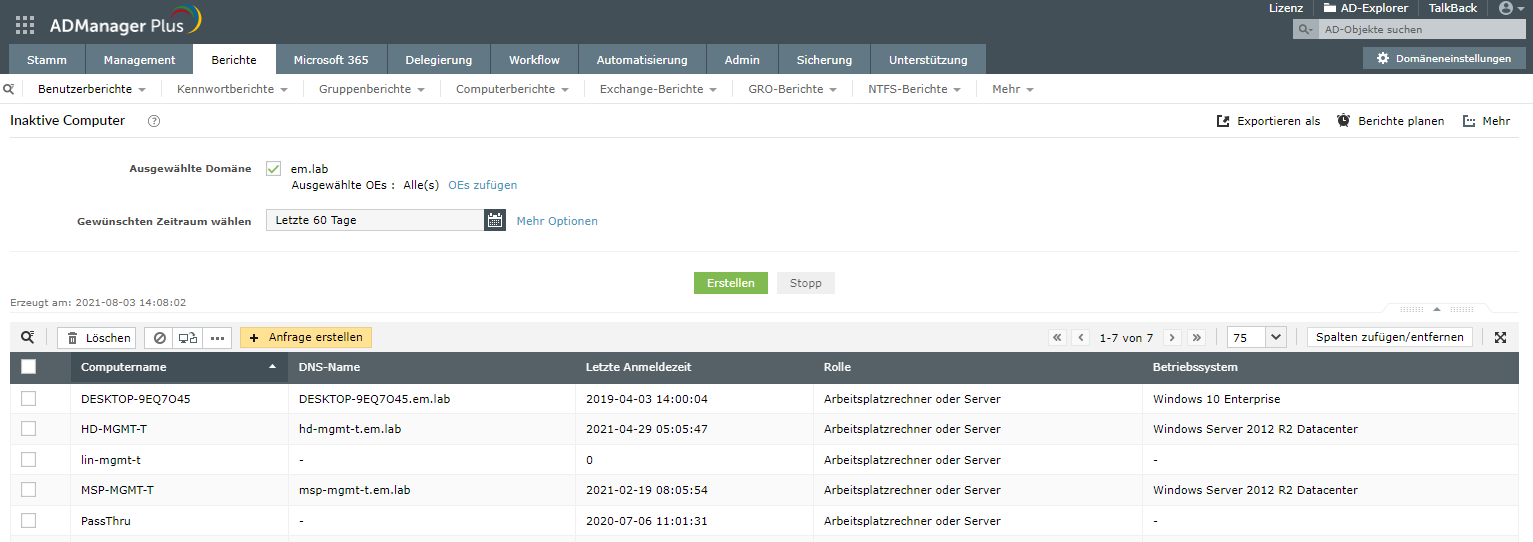
Übrigens:
ADManager Plus bietet neben dem Bericht „Inaktive Computer“ viele weitere Berichte zu Computern im Active Directory.